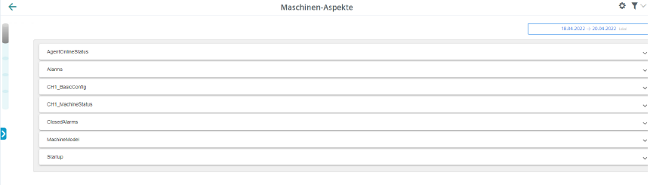Aspekte
Benutzerdefinierte Aspekte kombinieren von Ihnen ausgewählte Daten für eine aussagekräftige Analyse.
In einer Übersicht werden Ihnen alle Aspekte angezeigt. Sie können die Ansicht durch verschiedene Filterkriterien beeinflussen.
Für die einzelnen Parameter eines Assets können Sie Abfragen manuell oder durch Variable gesteuert anlegen.
Voraussetzung
Um die Datenerfassung zu aktivieren, muss der Schieberegler im Asset eingeschaltet sein.
Weitere Informationen finden Sie im Kapitel: Datenerfassung aktivieren.
Die Konfiguration der Variablen muss in der MindSphere Application "Shopfloor Management Application" aktiviert sein.
Weitere Informationen finden Sie im Kapitel: Überblick.
Parameter und Schaltflächen
Standardmäßig werden folgende Aspekte angezeigt. Sie haben die Möglichkeit auch eigene Aspekte zu konfigurieren.
Die Variablendaten können Sie sich als Diagramm (Diagrammvariablen) oder in Tabellenform (Tabellenvariablen) anzeigen lassen.
In der Tabellensicht können Sie die Daten alphabetisch bzw. numerisch auf- bzw. abwärts sortieren.
|
Parameter |
Beschreibung |
|
|---|---|---|
|
SpindleMonitorConfig |
Folgende Daten werden angezeigt:
|
|
|
AgentOnlineStatus |
Folgende Daten werden angezeigt:
|
|
|
Alarme |
Folgende Daten werden angezeigt:
|
|
|
CH1_BasicConfig |
SINUMERIK-Grundkonfiguration Folgende Daten werden angezeigt:
|
|
|
CH1_MachineStatus |
Zeit den Maschinenzustand im ausgewählten Zeitraum an. Der Maschinenstatus wird numerisch angezeigt: |
|
|
0 |
Unbekannter Status |
|
|
1 |
Produktion |
|
|
2 |
Technische Störung |
|
|
3 |
Organisatorische Störung |
|
|
4 |
Keine Störung |
|
|
MachineModel |
Folgende Daten werden angezeigt:
|
|
|
Startup |
Folgende Daten werden angezeigt:
|
|
|
Schaltfläche |
Beschreibung |
|---|---|
 |
Zeigt den verwendeten Zeitbereich und die Zeitzone. Öffnet die Kalenderfunktion. |
 |
Öffnet die Detailansicht der Daten. |
 |
Schließt die Detailansicht der Daten. |
Vorgehensweise
-
Klicken Sie im Bereich "Information" auf die Pünktchen-Schaltfläche.
-
Klicken Sie auf "Aspekte".
Das Fenster "Maschinen-Aspekte" wird geöffnet. -
Im linken Fensterbereich sehen Sie die Maschinenbeschreibung.
-
Wählen Sie im rechten Fensterbereich über die Kalenderfunktion den gewünschten Zeitraum.
Weitere Informationen finden Sie im Kapitel: Kalenderfunktion nutzen -
Um die Datenaufzeichnung zu sehen, klicken Sie rechts auf die Schaltfläche
 .
.
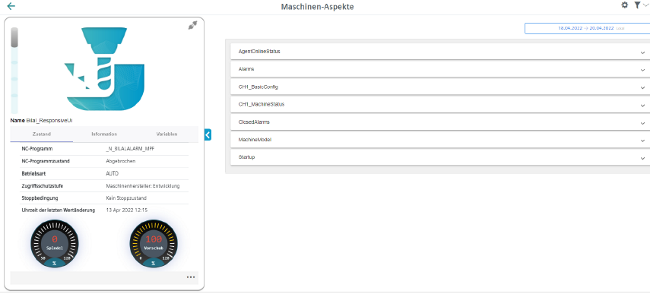
-
Um die Maschinenbeschreibung einzuklappen, klicken Sie rechts des Rahmens auf das nach links zeigende Pfeilsymbol .
Das Balkendiagramm wird im Vollbildmodus angezeigt.